Heim >häufiges Problem >So aktivieren Sie das kleine Dreieck in der unteren rechten Ecke von Win10
So aktivieren Sie das kleine Dreieck in der unteren rechten Ecke von Win10
- 王林nach vorne
- 2023-07-10 19:53:065427Durchsuche
Einige Win10-Benutzer stellten fest, dass das kleine Taskleistendreieck in der unteren rechten Ecke ihres Computers fehlte, was dazu führte, dass alle Funktionssymbole gleichzeitig in der Taskleiste angezeigt wurden, was sehr überfüllt und unansehnlich aussah. Wie aktiviere ich das kleine Dreieck in der unteren rechten Ecke von Win10? Die Methode ist relativ einfach. Klicken Sie zunächst mit der rechten Maustaste auf den Taskleistenbereich, öffnen Sie das Dialogfeld „Eigenschaften“, klicken Sie auf „Schaltflächen anpassen“ und deaktivieren Sie „Immer alle Symbole und Benachrichtigungen in der Taskleiste anzeigen“.
So aktivieren Sie das kleine Dreieck in der unteren rechten Ecke von Win10:
1. Bewegen Sie zunächst die Maus, um die obere und untere Taskleiste auf dem Desktop auszuwählen, klicken Sie mit der rechten Maustaste und wählen Sie „Eigenschaften“, um sie aufzurufen . Suchen Sie auf der oberen Seite im Popup-Dialogfeld nach „Taskleiste“, suchen Sie nach dem Benachrichtigungsbereich und klicken Sie auf die Option „Anpassen“
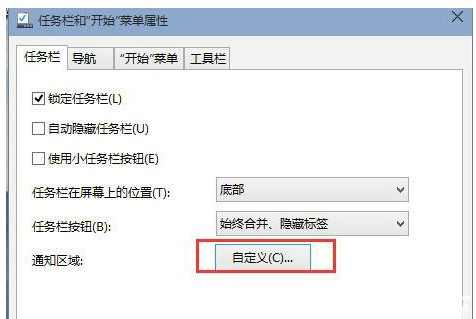 3. Im sich öffnenden Anpassungs-Popup-Fenster Deaktivieren Sie „Immer alle Symbole und Benachrichtigungen in der Taskleiste anzeigen“ in der unteren linken Ecke. Aktivieren Sie es und bestätigen Sie, dass es repariert werden kann.
3. Im sich öffnenden Anpassungs-Popup-Fenster Deaktivieren Sie „Immer alle Symbole und Benachrichtigungen in der Taskleiste anzeigen“ in der unteren linken Ecke. Aktivieren Sie es und bestätigen Sie, dass es repariert werden kann.
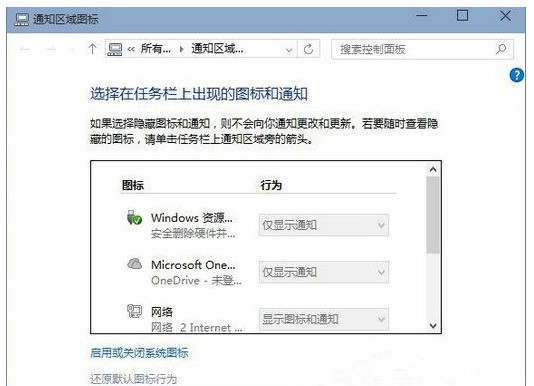 Das Obige ist der spezifische Inhalt des Tutorials zum Aktivieren des kleinen Dreiecks in der unteren rechten Ecke von Win10. Sie können es gemäß dem oben beschriebenen Verfahren ausprobieren.
Das Obige ist der spezifische Inhalt des Tutorials zum Aktivieren des kleinen Dreiecks in der unteren rechten Ecke von Win10. Sie können es gemäß dem oben beschriebenen Verfahren ausprobieren.
Das obige ist der detaillierte Inhalt vonSo aktivieren Sie das kleine Dreieck in der unteren rechten Ecke von Win10. Für weitere Informationen folgen Sie bitte anderen verwandten Artikeln auf der PHP chinesischen Website!
In Verbindung stehende Artikel
Mehr sehen- Welche Ausbildungsstätten für PHP-Softwareentwickler gibt es?
- Bei Microsoft-Apps unter Windows 11 22H2 treten nach der Wiederherstellung des Systems Probleme auf
- Was ist ein Dateiserver?
- PHP-Schulungseinrichtungen vermitteln verschiedene Frameworks
- Welche Komponenten werden in Computern der dritten Generation verwendet?

